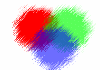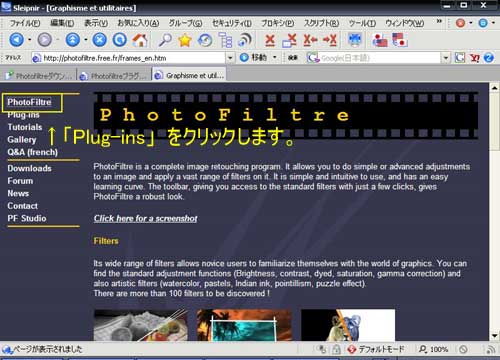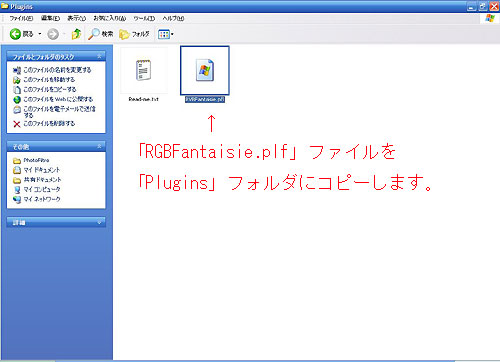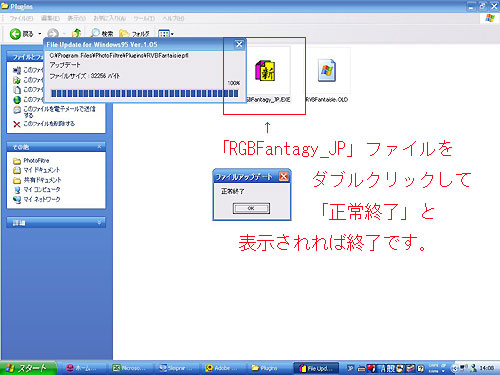|
|
|
|
|
|
| �X�|���T�[�����N |
|
|
| RGB Fantagy���� |
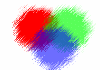 |
�@RGB Fantasy |
���̃t�B���^�͐F�����RGB�̃`�����l�����Ƃɍs�����̂ł���t�B���^�ł��B
�u��v���j���[�́u�J���[�o�����X�v�R�}���h�����˂�������s�������ł��܂��B |
�������ڂ́uRGB�v�u�o���v�u�ʓx�v�u�R���g���X�g�v��4���ڂł��B�ȉ��ɉ���y�[�W������܂��̂ł��ЎQ�l�ɂ��Ă��������B
��uRGB�v�̉���y�[�W�Ɉړ�����
��u�o�́v�̉���y�[�W�Ɉړ�����
��u�ʓx�v�̉���y�[�W�Ɉړ�����
��u�R���g���X�g�v�̉���y�[�W�Ɉړ�����
�@�uPlug-ins�v�̃R�[�i�[����uRGB Fantasy�v���N���b�N����
�@�uRGBFantaisie�v�t�@�C�����_�E�����[�h���܂��B
�A�_�E�����[�h�����uRGBFantaisie�v�t�@�C�����𓀂��Č��ꂽ�uRVBFantaisie.pfl�v�t�@�C����
�@Photofiltre�̃C���X�g�[�����Ă���t�H���_�̒��ɂ���uPlugins�v�t�H���_�ɃR�s�[�܂��͈ړ����܂��B
�@����ŁuRGB Fantagy�v�t�B���^�̓����͊����ł��B
�B�����ăt�B���^�̓��{�ꉻ���s���܂��B�܂��uRGB Fantasy�t�B���^���{�ꉻ�p�b�`�v���_�E�����[�h���܂��B
�@
�@��uRGB Fantasy�t�B���^���{�ꉻ�p�b�`�v�_�E�����[�h�͂����炩��
�C�����Đ�قǁuRVBFantaisie.pfl�v�t�@�C�����C���X�g�[������Photofiltre�̃C���X�g�[�����Ă���t�H���_
�i�Ǘ��l���E�E�E���ɐݒ��ύX�����ɃC���X�g�[�������ꍇ�APhotoFiltre���C���X�g�[�������t�H���_��
�u�}�C�R���s���[�^�����[�J���f�B�X�N�iC�F�j��Programfiles��PhotoFiltre�v�ł��j
�̒��ɂ���uPlugins�v�t�H���_�Ƀ_�E�����[�h�����uRGBFantasy_JP�v���R�s�[�܂��͈ړ����܂��B
�@�����ăp�b�`���_�u���N���b�N���āu����I���v�ƕ\�������t�B���^�̓��{�ꉻ�͏I���ł��B
���{�ꉻ���I���������u�t�B���^�v���j���[�́u�v���O�C���v��I�����Ă��������B
�uRGB Fantasy�v�̍��ڂ��lj�����Ă��܂��B
|